ファンネルチャートとは、プロセスにおける割合をデータとして表示するグラフのこと。適切なビジュアルを作成することで、次の2つのポイントが明確になります。
① プロセスの進行状況
② プロセスの割合の変化
ファンネルチャートは特定のデータだけに注目する特殊なグラフのため、様々なケースに適しているわけではありません。
この記事ではファンネルチャートの主な用途とメリットについて詳しく解説していきます。具体的な作り方もご紹介するので、気になる方はぜひチェックしてみてください。

- 目次 -
Part 1: ファンネルチャートとは
ファンネルチャートとは、プロセスにおける割合をデータとして表示するグラフのこと。呼称はさまざまで「ファネルチャート」や「ファンネルグラフ」と呼ばれることもあります。
グラフは多種多様ですが、ファンネルチャートは次の2種類とよく似たビジュアルです。
・ 円グラフ
・ 100%棒グラフ
しかし、チャートを用いたグラフはデータに比例した表示。いわゆるデータポイントを無視することができるので、セグメントの高さや幅が均一になるチャートを作成できます。
では、円グラフとファンネルチャートの違いは何なのか。
円グラフ はあらゆるプロセスで使用される定番。1つのカテゴリにおける割合に関しては非常にわかりやすいビジュアルです。しかし、プロセスの進行状況と変化に関しては適した表現ができません。
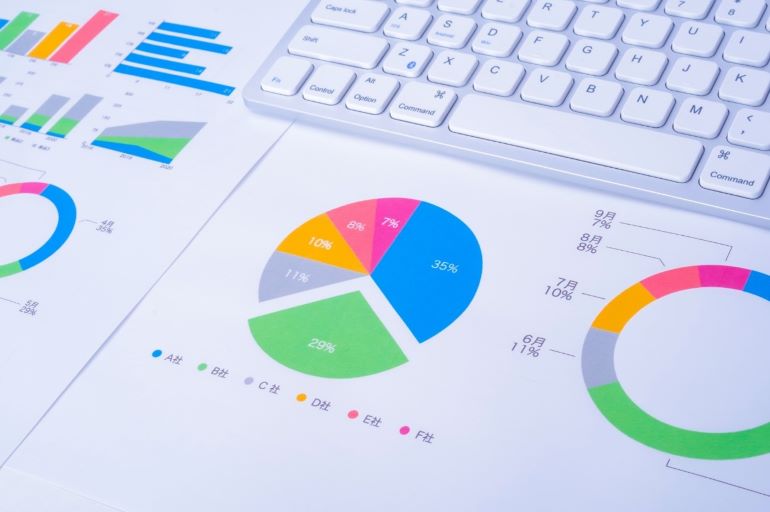
一方でファンネルチャートは特定のデータを用いたグラフなので、プロセスの進行状況と割合の変化が一目でわかりやすくなります。
これが一般的なグラフとの大きな違いです。
Part 2: ファンネルチャートはいつ使えるのか?
ファンネルチャートはとても特殊的な表示方法のひとつです。端的に言うと、特定なデータのみに適しているグラフになります。
ファンネルチャートを使用できる環境は、データが以下のような性質を持つ場合のみです。
① 段階的な変化があり、ステージ数が3つ以上のデータがある場合
② データを数字で表示できる場合
③ データの値が各ステージで減少する場合
つまり、一般的なデータを表示するグラフとは異なります。上記3つに該当するケースでのみ有効な表示方法です。
Part3 : ファンネルチャートの主な用途は?
ファンネルチャートの主な用途は次のとおり。
・ 販売客数
・ 面接人数の状況
・ あるプロセス内での問題分析
・ オーダーの完成数
各プロジェクトによって用途は異なるものの、上記4つはファンネルチャートとして使用されるケースがもっとも多いです。
ここでは上記4つの用途について詳しくご紹介します。
3.1 販売客数
販売客数がデータソースとして存在する場合は、ファンネルチャートを作成することで数字を見やすく・インプットしやすくできます。
・販売客数をもとに作成したファンネルチャート
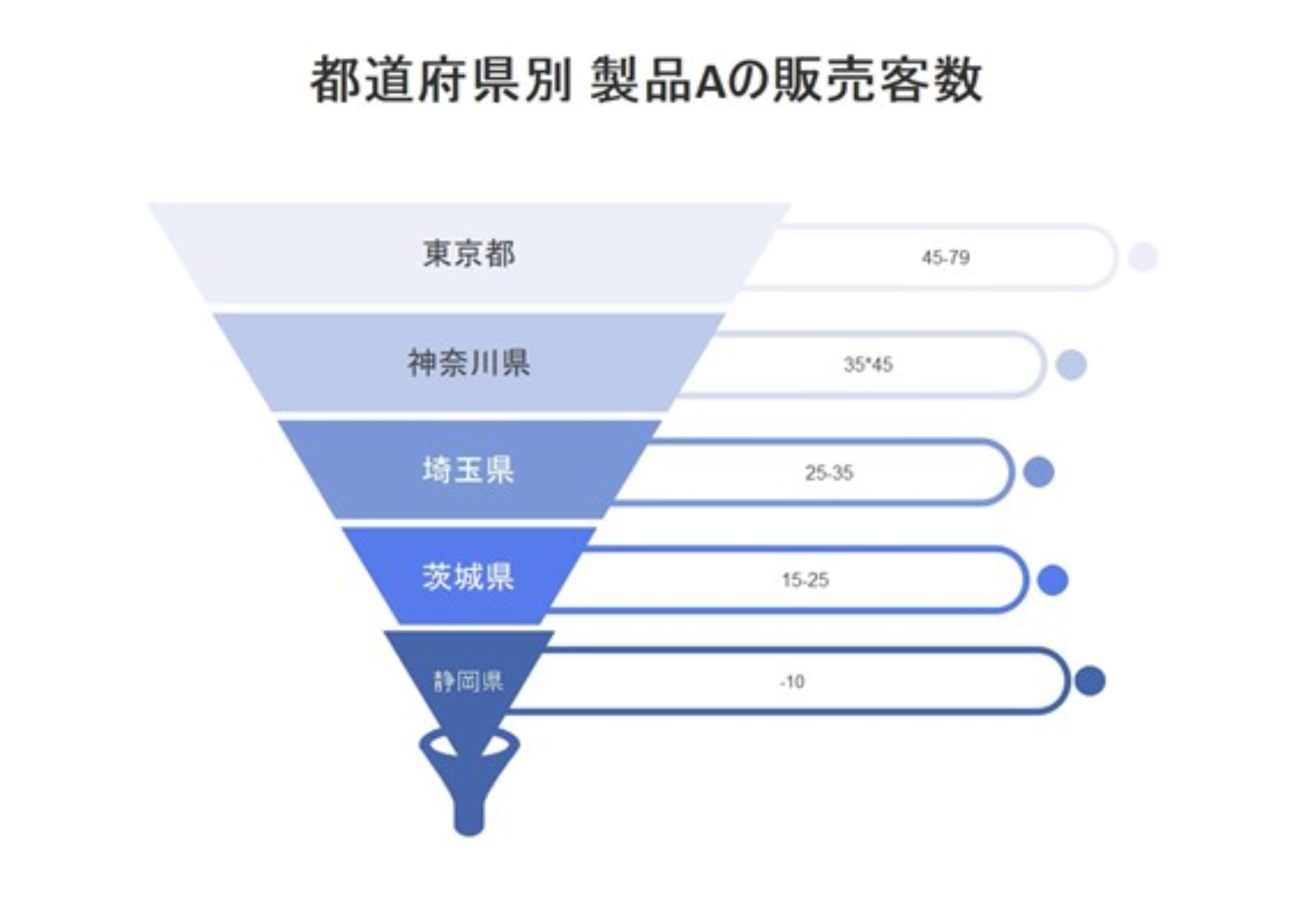
このようにビジュアル化することで次のポイントを把握できるようになります。
・ どの地域がもっとも売れているのか
・ 1位に次いで売れている地域はどこなのか
・ それぞれのパーセンテージはどれほどなのか
・ 今後の改善点
・ 今後のマーケティング
ファンネルチャートを作成することで、上記のポイントを直感的に理解できるようになります。
3.2 面接人数の状況
面接人数の状況もファンネルチャートを作成することで簡単に把握できるようになります。
・面接人数の状況をもとに作成したファンネルチャート
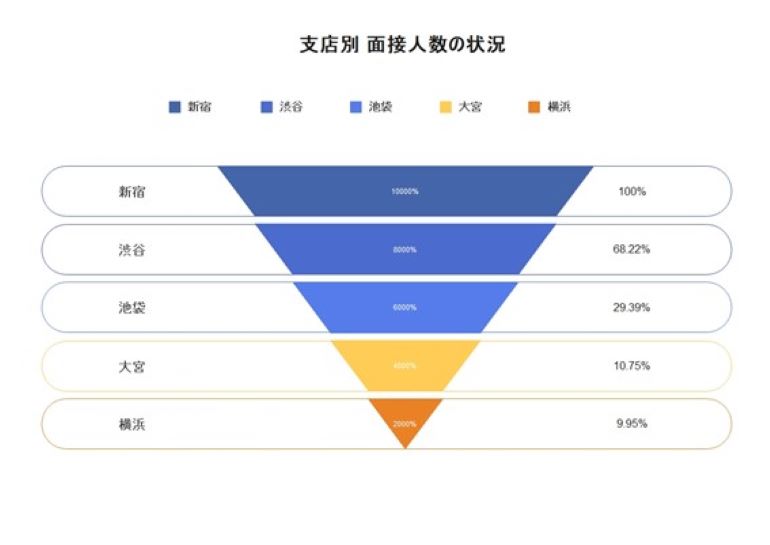
上記のファンネルチャートは支店別の面接人数の状況をグラフにしたものです。数字をビジュアル化することで、どの支店がどういった状況なのかわかりやすくなります。
ファンネルチャートは問題の改善に有効なので、面接における人員の最適な配置が可能になるでしょう。
3.3 あるプロセス内での問題分析
ファンネルチャートは、プロセス内に生じている問題を分析する際も役立ちます。
・製品開発プロジェクトにおける問題を分析するために作成したファンネルチャート
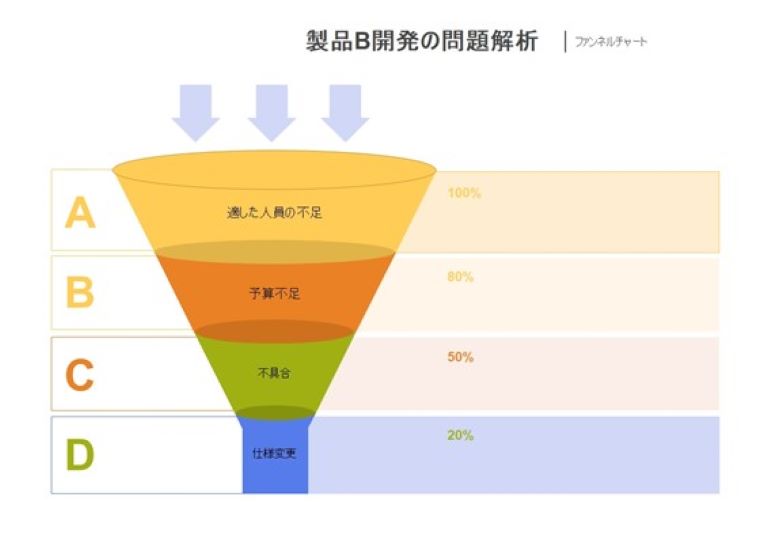
ファンネルチャートを作成することで、製品開発プロジェクトで今どういった問題が生じていてどれほどの割合なのかを理解しやすくなります。
タイムライン方式でビジュアル化すれば、問題がどの段階で増減したのか一目瞭然。プロジェクトを円滑に進めるためには、データを直観的に示すことができるグラフが必要不可欠です。
3.4 オーダーの完成数
オーダーの完成数は現状を把握するうえで重要なデータのひとつ。数値のみでは直感的な理解に苦しむ場合がありますが、ファンネルチャートを作成すれば簡単にインプットできます。
・オーダーの完成数をもとに作成したファンネルチャート
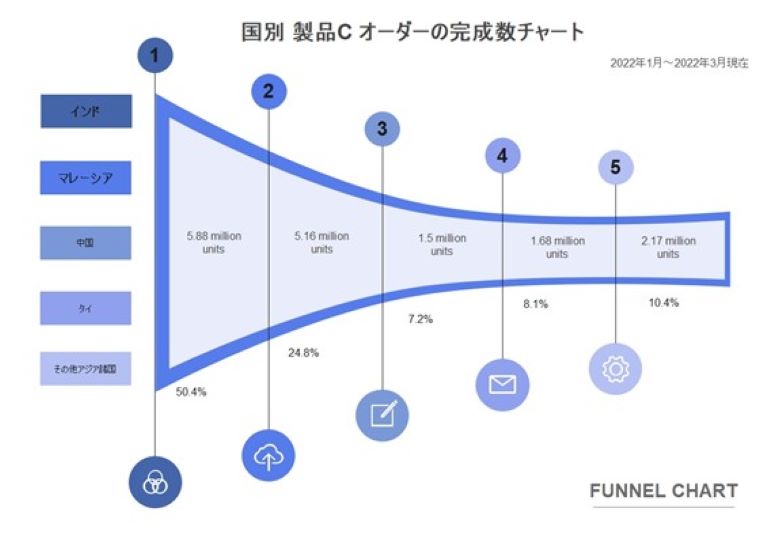
どこからオーダーを受け取り、どれほど処理されているか。そして、発送状況はどれほどなのかを一度にインプットするには、ファンネルチャートがおすすめです。
複数のデータをひとつにまとめてビジュアル化すれば、プロセスを最適化できるだけでなく円滑に進めることができます。
Part 4: ファンネルチャートのメリット
ファンネルチャートのメリットは大きく分けると2つあります。
・ プロセスを視覚的にわかりやすく確認できる
・ プロセスで生じている問題を確認・改善できる
それでは掘り下げていきます。
4.1 プロセスを視覚的にわかりやすく確認できる
ファンネルチャート最大の特徴は、プロセスを視覚的に確認できるようになること。その影響で次のメリットが加わります。
・ 数値と現状が一目でわかるようになる
・ 直感的なインプットがしやすくなる
・ データの把握がわかりやすくなる
ファンネルチャートは他のグラフに比べ、特定のデータを用いるため当該カテゴリの専門性が高まります。これによってプロセスは格段とわかりやすくなるのです。
4.2 プロセスで生じている問題を確認・改善できる
ファンネルチャートはプロセスで生じている問題を確認できるだけなく、改善にも役立てることができます。これにより次のメリットが得られます。
・ プロセスが円滑に進む
・ プロセスが最適化される
・ 新たなアイデアが生まれることもある
ファンネルチャートは様々なデータをひとつにまとめられるので、ビジュアルを確認したすべての社員が苦労することなく情報をインプットできます。
Part5 : ファンネルチャートの作り方
ファンネルチャートはプロセスのインプットと改善に重宝しますが、一から作成となると手間がかかります。しかし、マインドマップ作図ソフト「Edraw Max」を使えば専門知識がなくても簡単に作成可能です。
その理由はファンネルチャートのテンプレートが充実しているため。お好みのテンプレートを選んだら、テキスト入力や装飾を加えるだけで完成です。
ここではEdrawMaxを使用したファンネルチャートの作り方を3ステップでご紹介します。
ステップ①:EdrawMaxを起動してテンプレートを選ぶ
まずはEdrawMaxを起動しましょう。
カテゴリ「ビジネス」内のマーケティングをクリックします。
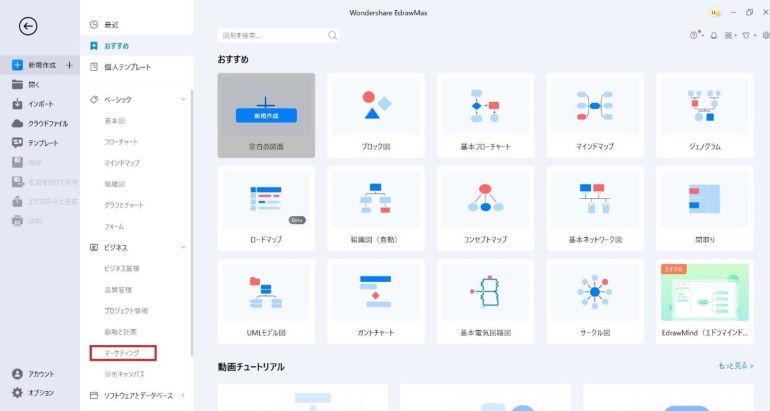
続いては「ファンネルチャート」をクリック。
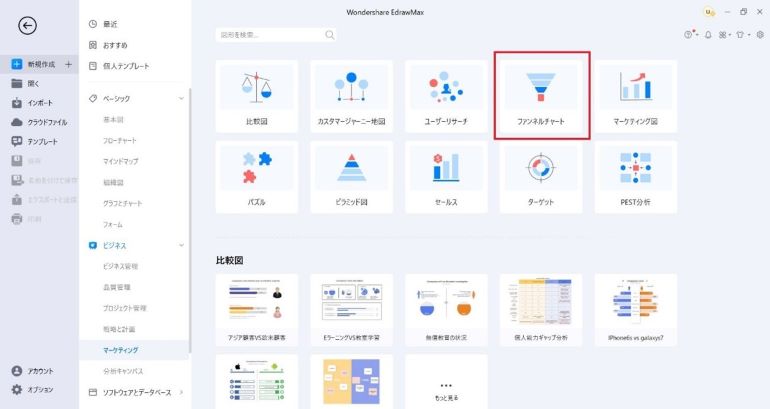
青枠部分にファンネルチャートのテンプレートが表示されるので、お好みのビジュアルを選択します。
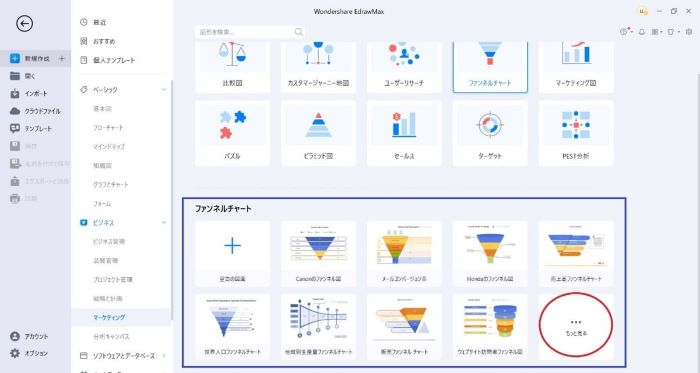
なお、「もっと見る(赤丸で囲んだ部分)」をクリックすれば、Edraw Maxユーザーが作成した共有テンプレートも使用できます。
以上でステップ①は終了です。
ステップ②:テンプレートを自由自在に編集する
次はテンプレートを編集しましょう。
テキストの変更は、テキスト上をクリックして入力したい文字を打ち込むだけでOK。フォント・フォントカラー・サイズなど自由に変更できます。
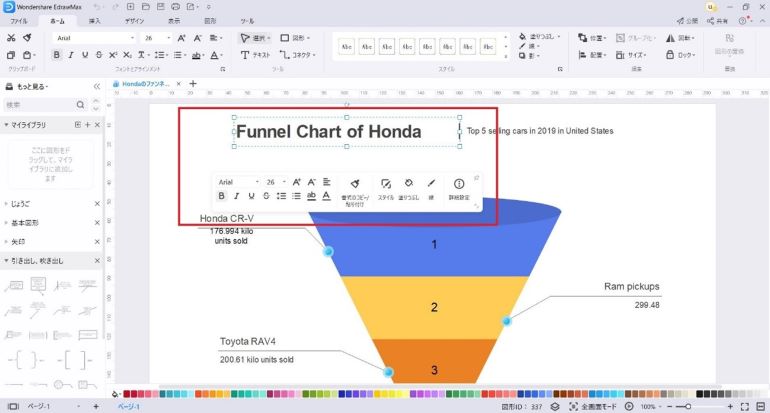
ビジュアルも好きなカラーやサイズに変更できます。
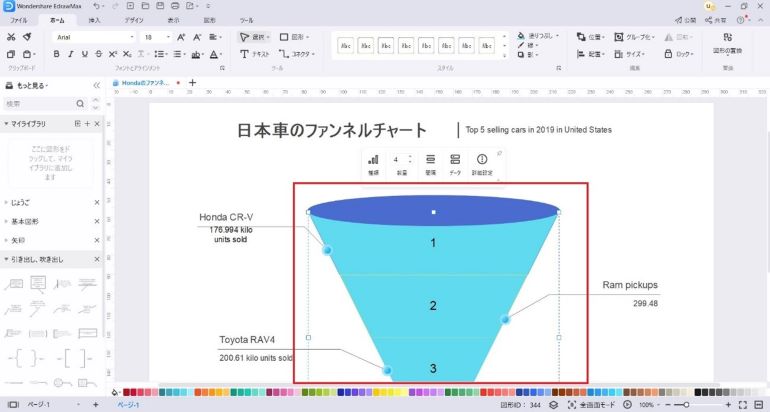
難しい作業は何ひとつありません。直感的に編集できるので、データソースをもとにファンネルチャートを完成させましょう。
ステップ③:お好みの形式でエクスポートする
最後に完成させたファンネルチャートを社員やプロジェクトメンバーと共有するために、お好みの形式でエクスポートします。
メニュー「ファイル」から「エクスポートと送信」をクリック。
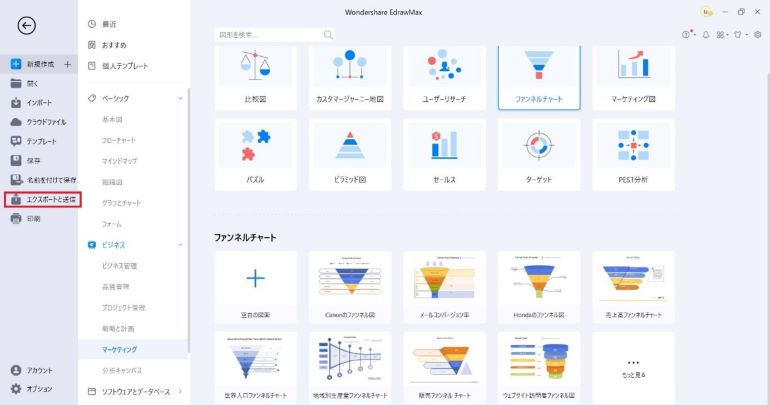
あとはエクスポートしたい形式を選ぶだけでOKです。
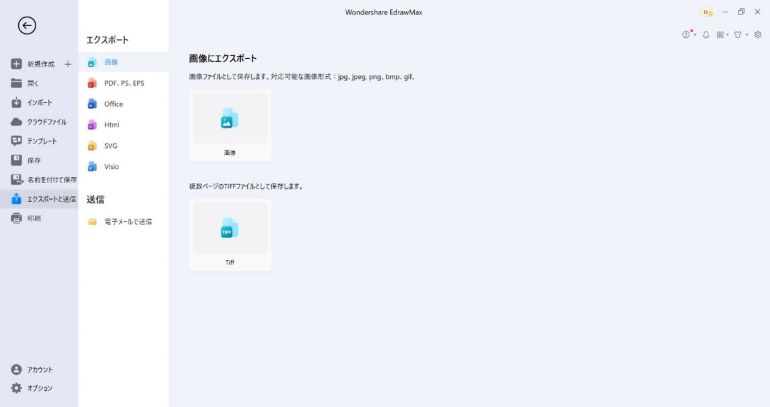
以上です。
EdrawMaxを使用すれば、あっという間にファンネルチャートを作成できます。サクサクとビジュアルを作成したい方におすすめです。
Part5 : まとめ
ファンネルチャートはプロセスにおけるデータの割合をビジュアル化したグラフ。作成して社内共有を行うことで、プロセスの最適化はもちろん問題の改善を図れます。
1つのビジュアルで複数のデータをまとめられるので、プロセスを円滑に進めたい場合に有効と言えるでしょう。
そんなファンネルチャートですが、マインドマップ作図ソフトEdrawMaxを使用すれば簡単に作成できます。ビジュアルをストレスフリーで完成させたい方は、ぜひ無料版を試してみてください。